Намиране на места и изследване в Maps (Карти) на Apple Watch
Разглеждайте околната среда и получавайте указания с приложението Maps (Карти).
ПРЕДУПРЕЖДЕНИЕ: Важна информация за предотвратяване на разсейване, което може да доведе до опасни ситуации, вижте в Важна информация за безопасност за Apple Watch.
Използване на Walking Radius (Радиус за разходка), за да разучите околността около вас.
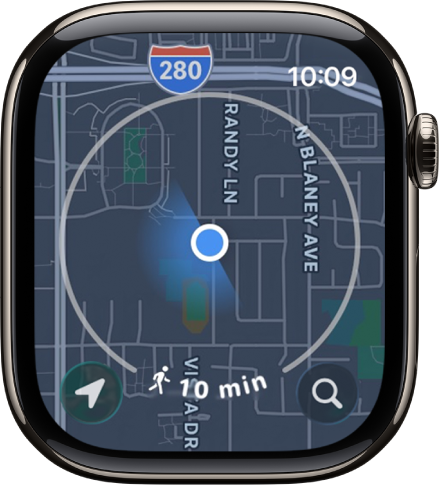
Приложението Maps (Карти) включва функция Walking Radius (Радиус за разходка), която показва забележителности около вас.
Отидете в приложението Maps (Карти)
 на вашия Apple Watch.
на вашия Apple Watch.Картата показва кръг, който представлява зоната в която можете да се разходите за няколко минути.
Завъртете коронката Digital Crown, за да промените радиуса.
Можете да увеличите радиуса до време на разхождане до 60 минути.
За да промените единицата за радиус, докоснете и задръжте картата, прелистете надолу и след това докоснете Distance (Разстояние) под Radius Unit (Единица за радиус).
Търсене в картата
Отидете в приложението Maps (Карти)
 на вашия Apple Watch.
на вашия Apple Watch.Докоснете
 , докоснете Search (Търсене), след това въведете това, което търсите.
, докоснете Search (Търсене), след това въведете това, което търсите.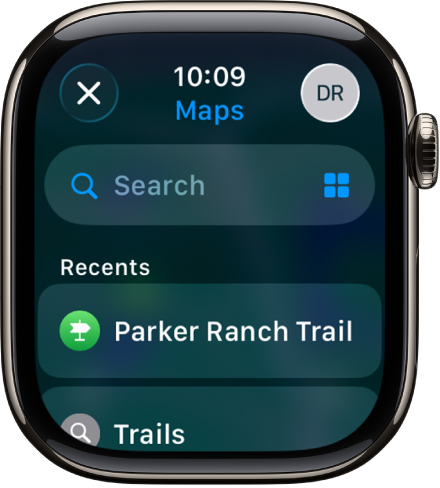
Намиране на услуга в близост
Siri: Помолете Siri нещо като „Find coffee near me.“ Вижте Използване на Siri за вашата ежедневна рутина.
Или без да използвате Siri:
Отидете в приложението Maps (Карти)
 на вашия Apple Watch.
на вашия Apple Watch.Докоснете
 , докоснете
, докоснете  , след което докоснете категория като Restaurants (Ресторанти) или Parking (Паркинг).
, след което докоснете категория като Restaurants (Ресторанти) или Parking (Паркинг).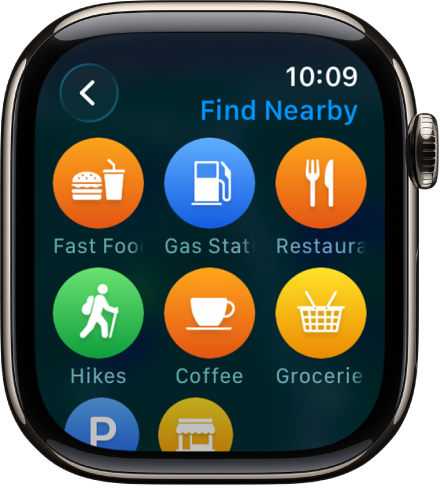
Завъртете Digital Crown, за да прелистите през резултатите и да се покажат техните местоположения на картата.
Докоснете резултат и завъртете Digital Crown, за да видите информация за него.
Докоснете
 в горния ляв ъгъл, за да се върнете към картата.
в горния ляв ъгъл, за да се върнете към картата.
Забележка: Предложенията за близки обекти не са достъпни във всички области.
Намиране на пътеки за ходене
Можете да използвате приложението Maps (Карти) да намирате пътеки в САЩ и да научавате повече за тях—тяхното име, дължина, най-висока и най-ниска надморска височина и разстоянието от настоящото ви местоположение до най-близката точка за достъп.
Отидете в приложението Maps (Карти)
 на вашия Apple Watch.
на вашия Apple Watch.За да намерите пътеки за ходене, направете някое от следните:
Намиране на местни пътеки: Докоснете
 , след това въведете „trails“ (пътеки).
, след това въведете „trails“ (пътеки).Намиране на пътеки на други местоположения: Отидете до друго местоположение на картата, докоснете
 , след това търсете за “trails” (пътеки). Maps (Карти) показва пътеки близо до това местоположение.
, след това търсете за “trails” (пътеки). Maps (Карти) показва пътеки близо до това местоположение.
Пътеки наблизо се появяват като зелени точки на картата и името на пътеката се появява в долната част на екрана.
Завъртете Digital Crown, за да разгледате пътеки и след това докоснете резултат за детайли.
Също така можете да докоснете картата, да продължите, след това да докоснете зелената точка, за да научите повече за пътеката.
Преглед на пътеводител
Пътеводителите са курирани колекции на места, създадени от достоверни източници като туристически публикации и местни експерти. Използвайте пътеводители, за да откриете препоръчани ресторанти, атракции и скрити съкровища в градове по света.
Отидете в приложението Maps (Карти) на вашия iPhone.
Докоснете полето за търсене, плъзнете нагоре и след това направете някое от следните:
Докоснете корица, която се появява под Guides We Love (Пътеводители, които обичаме) или City Guides (Градски пътеводители).
Докоснете Explore Guides (Изследване на пътеводители), разгледайте пътеводителите и след това докоснете корица.
Докоснете някой елемент от Browse by Publisher (Разглеждане по издател) и след това докоснете корица.
Плъзнете нагоре, след това докоснете
 до името на местоположението – името на парк или ресторант, например.
до името на местоположението – името на парк или ресторант, например.Изберете пътеводителя, към който искате да добавите местоположението или докоснете New Guide (Нов пътеводител).
Отидете в приложението Карти
 на вашия Apple Watch, докоснете
на вашия Apple Watch, докоснете  , прелистете надолу, след което докоснете пътеводителя, към който сте добавили местоположението.
, прелистете надолу, след което докоснете пътеводителя, към който сте добавили местоположението.
Забележка: Guides (Пътеводители) не е достъпно във всички държави или региони.
Вижте Разглеждане на места с пътеводители в Карти в Ръководството на потребителя за iPhone за информация относно настройването и запазването на пътеводители в Maps (Карти).
Преглед на последните местоположения
Отидете в приложението Maps (Карти)
 на вашия Apple Watch.
на вашия Apple Watch.Докоснете
 , прелистете надолу и след това докоснете местоположение, посочено в Recents (Скорошни).
, прелистете надолу и след това докоснете местоположение, посочено в Recents (Скорошни).
Recents (Скорошни) може да включва и пътеводители, които наскоро сте преглеждали на своя iPhone.